Server SMTP Google Gratis untuk Mengirim Email

Kalau sudah membuat email di Gmail, Anda mungkin ingin menggunakan layanan SMTP Google gratis. Selain menggunakan server SMTP portabel dari hosting Anda atau klien email pihak ketiga lainnya, Anda juga bisa mengirimkan email dengan server SMTP Google yang powerful, aman, dan cepat.
Tapi, tidak banyak orang yang tahu tentang server SMTP Gmail dan cara menggunakannya.
Nah, di tutorial ini, kami akan menjelaskan cara mengaktifkan server SMTP Google dari akun Gmail dan website WordPress Anda. Kami juga akan membantu Anda menyelesaikan pengaturan SMTP Gmail. Selamat membaca!
Apa Itu SMTP?
Simple Mail Transfer Protocol atau SMTP adalah rangkaian command (perintah) yang mengatur arah transfer email. Saat Anda mengirimkan email, email tersebut akan diteruskan dari klien email (seperti Microsoft Outlook , Gmail, atau Mozilla Thunderbird) ke server SMTP . Server kemudian akan meneruskan email ke server email penerima.
Penerima akan mendapatkan email setelah didownload dari server email melalui POP3 atau IMAP. Ada dua jenis server SMTP: internal dan eksternal.
Sebagian besar provider hosting, seperti Hostinger, menawarkan server SMTP internal. Tapi, Anda juga perlu mempertimbangkan untuk menggunakan server SMTP eksternal, seperti server SMTP Google.
Berikut manfaat dan keunggulannya:
- Powerful dan andal. Server SMTP Google tidak menggunakan port 25 untuk menghindari penandaan spam. Jadi, proses pengiriman email pun lebih optimal.
- Mudah digunakan. Tidak perlu mengatur outgoing server sendiri (kalau menggunakan VPS).
- Aman. Menggunakan two-factor authentication, dan email akan di-backup di server Google. Selain itu, Google mengharuskan Anda memiliki koneksi yang aman untuk mengirim email.
Perlu diingat bahwa Google membatasi email keluar hingga 500/hari untuk akun uji coba, dan 2.000/hari untuk Gmail dan GSuite. Meski begitu, layanan ini akan sangat membantu untuk website dengan volume email rendah.
Cara Menggunakan SMTP Google
Di bagian ini, kami akan menjelaskan cara menggunakan SMTP Google. Langkah-langkah ini bisa Anda ikuti dengan mudah, jadi, selamat menyimak dan semoga berhasil, ya.
1. Menggunakan Domain Khusus
Kalau menggunakan alamat email khusus, proses untuk tersambung ke SMTP server Google sangatlah mudah. Tapi, pastikan dulu bahwa Anda memiliki alamat email dengan domain sendiri dan alamat Gmail.
Sebelum melanjutkan, Anda perlu menyiapkan password Google yang akan memberikan izin pada alamat email kustom Anda untuk mengakses akun Google. Pastikan untuk mengaktifkan autentikasi dua faktor pada alamat Gmail Anda lebih dulu.
Setelah memiliki password akun Google, login ke akun Gmail atau Google Workspace, lalu ikuti langkah-langkah berikut:
- Buka Pengaturan Gmail dengan mengklik ikon gerigi di kanan atas.
- Klik tab Akun, lalu klik Tambah alamat email lain.
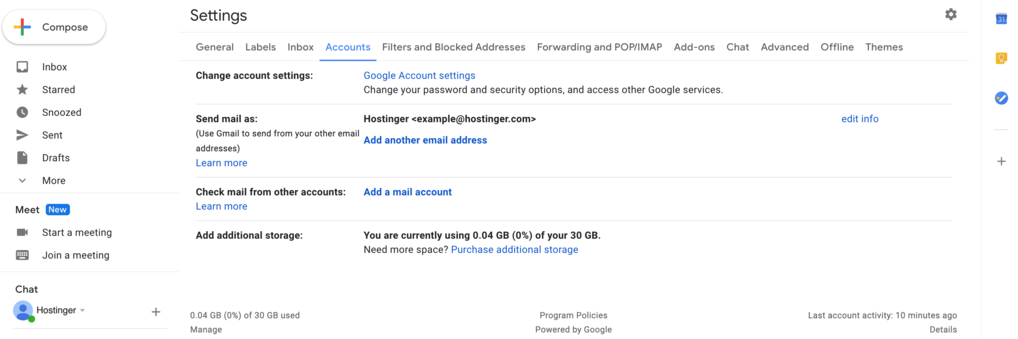
- Sebuah jendela pop-up akan muncul. Isi informasi yang diperlukan dan klik Next Step.
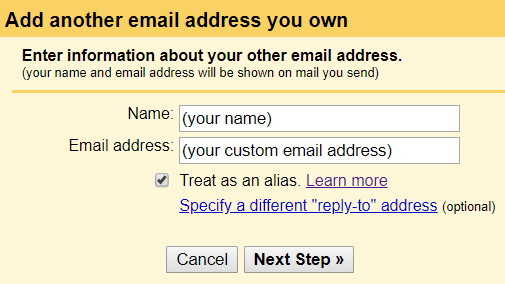
- Masukkan SMTP server Google, alamat Gmail Anda, dan password aplikasi yang tadi dibuat, di kolomnya masing-masing.
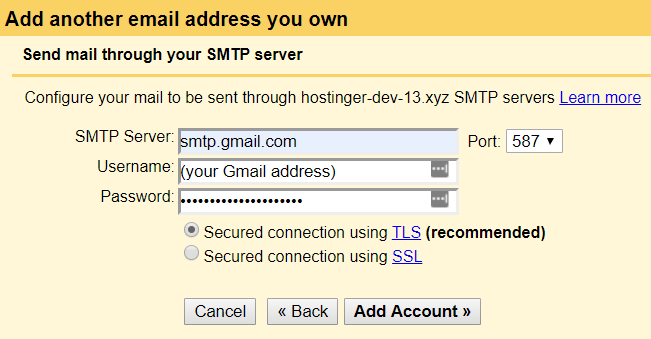
- Email verifikasi akan dikirimkan ke alamat email kustom Anda. Buka email, lalu klik link konfirmasi.
Selesai! Sekarang alamat email kustom Anda sudah dihubungkan dengan SMTP server Google. Anda juga bisa mulai mengirim email dari alamat email kustom Anda melalui Gmail.
2. Menggunakan Plugin WordPress
Untuk website WordPress, Anda bisa menggunakan plugin untuk mengirim email menggunakan SMTP server Google. Ada banyak plugin SMTP, tapi di sini, kami akan menggunakan WP Mail SMTP :
- Untuk menginstal plugin , akses dashboard admin WordPress Anda dan buka Plugins > Add New. Cari plugin “WP Mail SMTP by WPForms”, lalu Install Now -> Activate.
- Buka WP Mail SMTP dari dashboard. Klik Settings. Isi kolom From Name dan pilih Gmail di bagian Mailer.
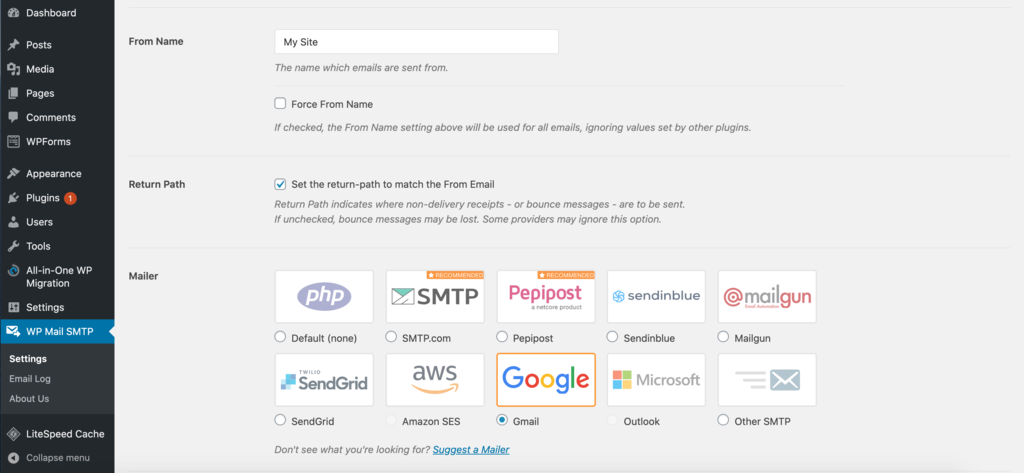
- Jangan lupa untuk mencentang “Set the return-path to match the From Email“ untuk mendapatkan notifikasi kalau ada masalah pengiriman.
- Scroll ke bawah, dan Anda akan melihat kolom Client ID dan Client Secret. Untuk mengisinya, Anda harus membuat web application di akun Google Anda.
- Buka tab baru, buka Google API Console, dan login dengan akun Google Anda.
- Klik Create Project, buat Project Name, dan klik Create.
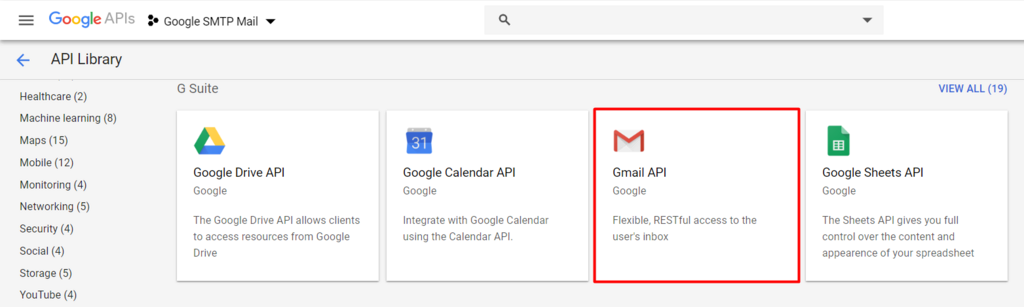
- Kemudian, pilih API Library di sisi kiri dashboard. Cari “Gmail API”.
- Aktifkan API Gmail dan klik Create Credentials.
- Jawab pertanyaan dengan opsi berikut: Gmail API -> Web browser (Javascript) -> User data. Lanjutkan dengan mengklik What credentials do I need?
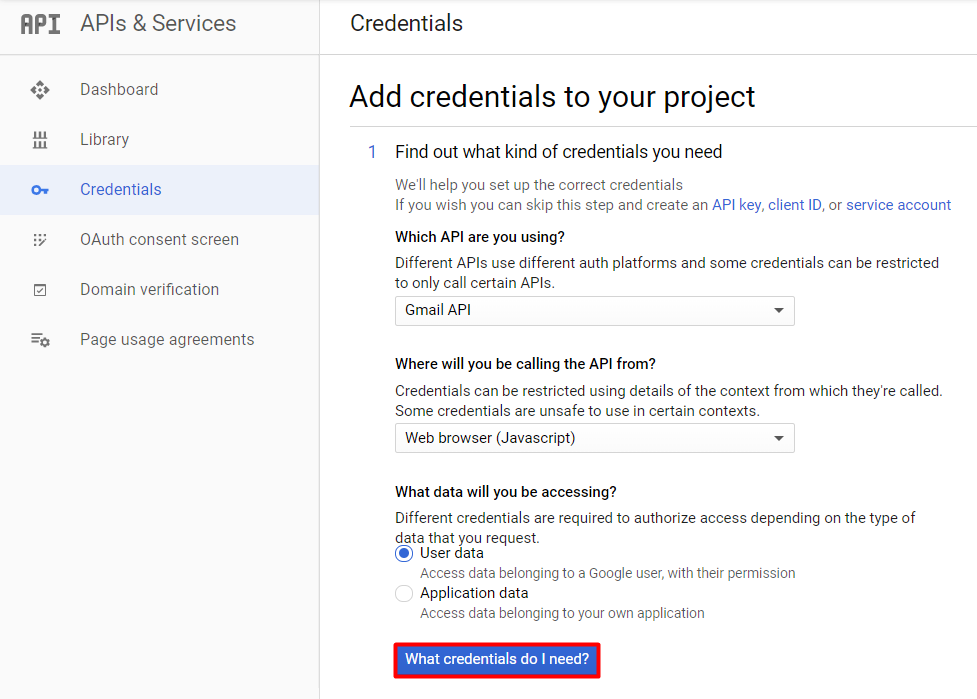
- Jendela “Set up OAuth consent screen“ akan muncul. Klik “Set up consent screen“.
- Pilih User Type. Isi Application name dengan judul website Anda.
- Kemudian, isi Authorized domains, link Application Homepage, link Application Privacy Policy, dan link Application Terms of Service dengan alamat website Anda. Sesuaikan pengaturan lain jika perlu, kemudian klik Save.
- Di halaman Credentials, isi Nama dan Authorized JavaScript origins. Isi bagian ini dengan alamat website Anda juga. Lalu, isi Authorized redirect URI, yang bisa Anda temukan di pengaturan SMTP WP Mail.
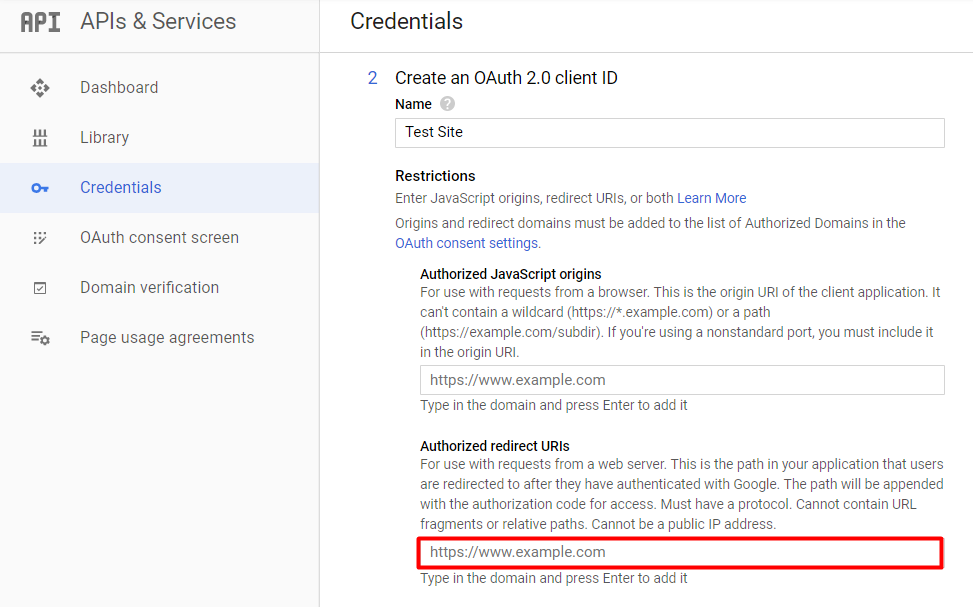
- Kembali ke WP Mail SMTP -> Settings di dashboard WordPress, lalu copy Authorized redirect URI.

- Kembali ke halaman API & Services, paste URL ke kolom Authorized redirect URI di bagian Credentials. Klik Create.
- Akan muncul pop-up yang berisi Client ID dan Client Secret. Copy keduanya, lalu paste ke halaman Settings SMTP WP Mail di bawah bagian Gmail. Jangan lupa untuk klik Save Settings.
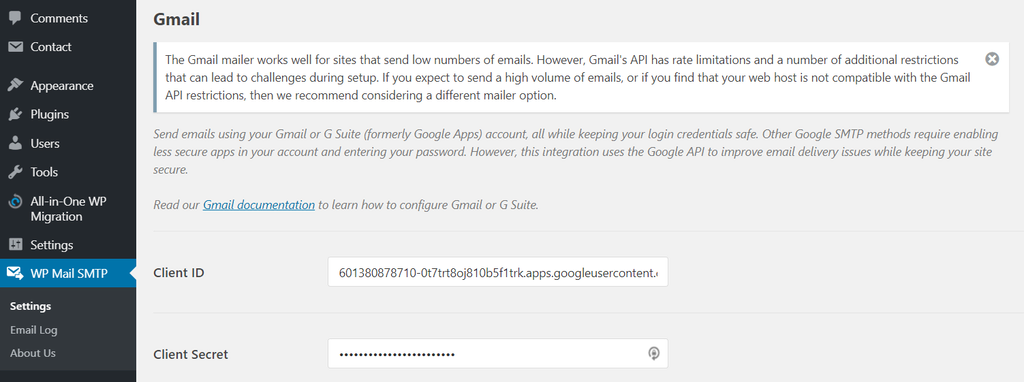
- Klik “Allow plugin to send emails using your Google account“ di sebelah bagian Authorize.
- Hubungkan akun Gmail Anda dan izinkan website Anda mengelolanya.
- Kirim email percobaan untuk memastikan semuanya sudah benar. Lakukan langkah ini di WP Mail SMTP -> Email Test.
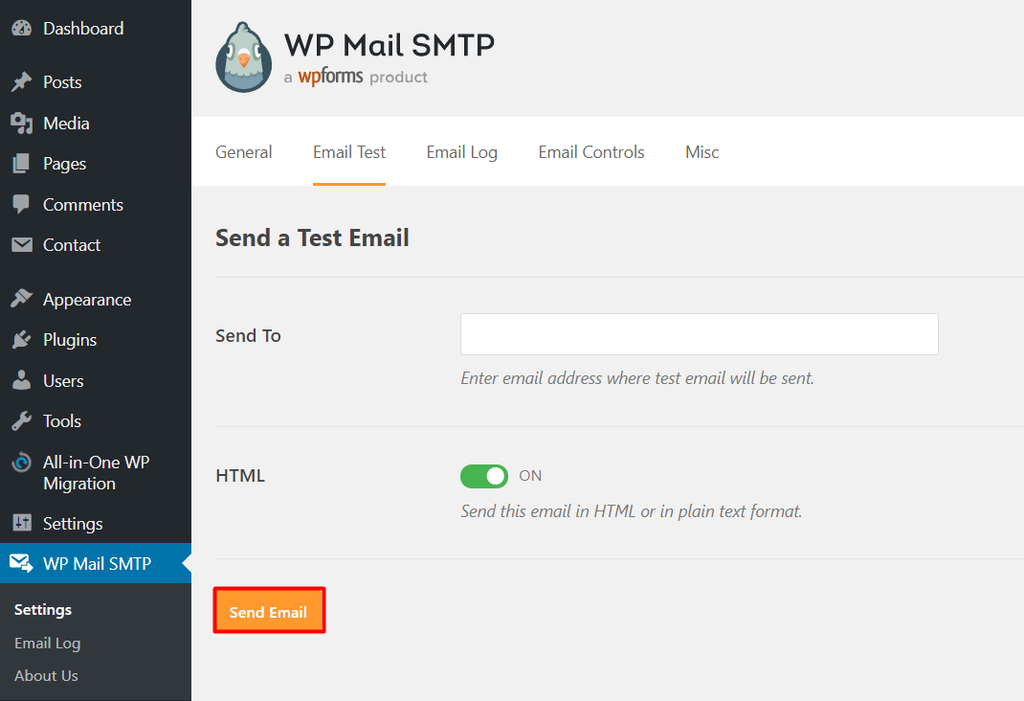
Apabila email berhasil terkirim, tampilannya akan seperti ini:
Kesimpulan
Server SMTP sangat penting dalam proses pengiriman email, karena berfungsi untuk mentransfer email dari klien email.
Oleh karena itu, menggunakan outgoing SMTP server seperti Google SMTP adalah cara yang sangat efektif karena gratis dan powerful, terutama untuk website dengan volume email rendah.
Nah, dari artikel ini, Anda sudah mempelajari cara menggunakan server SMTP Google dalam dua cara, yaitu melalui domain khusus dan menggunakan plugin WordPress.
Kalau masih memiliki pertanyaan tentang topik ini, silakan sampaikan ke kolom komentar di bawah ini, ya.
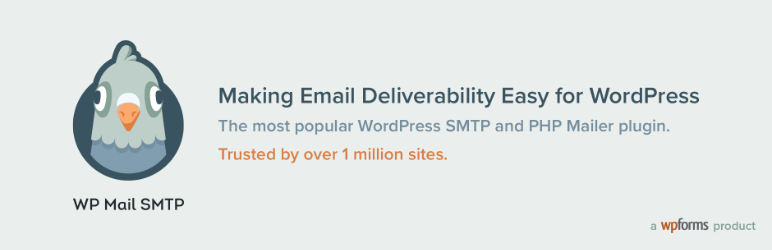
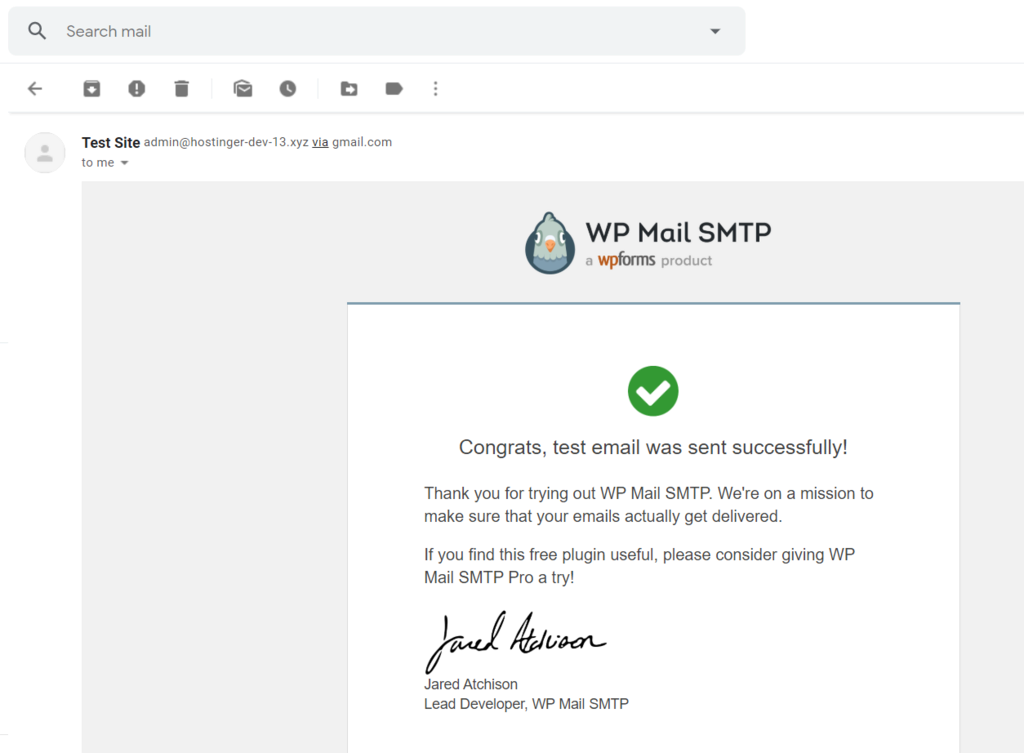

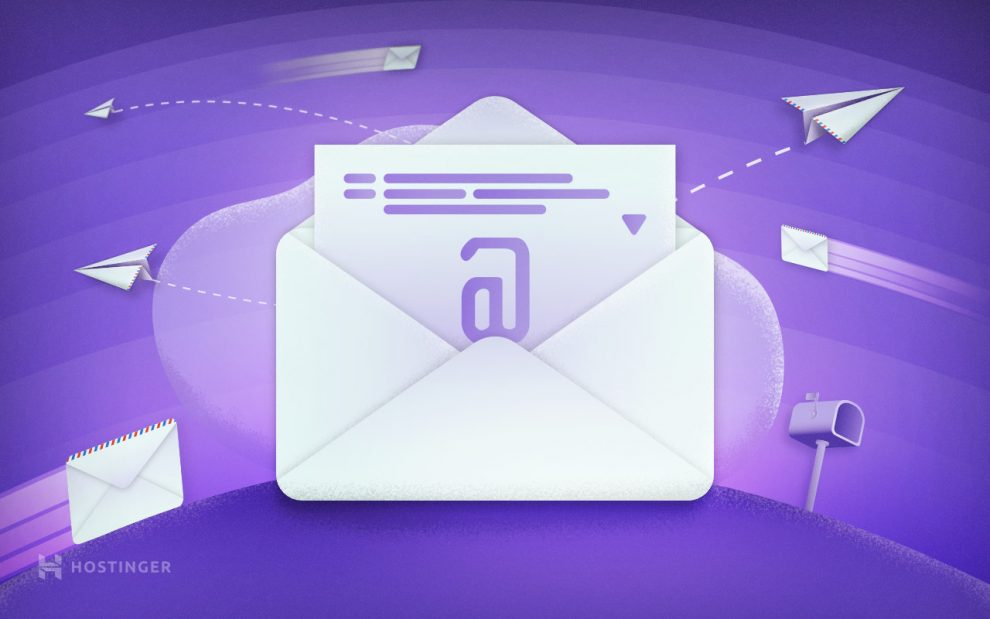
Komentar
May 25 2018
Ruarr biasa! ilmu tutorial yang dishare sangat sangat membantu saya dalam belajar WordPress saat ini. Semoga Tutorial Hostinger semakin disukai oleh pengguna web. Suksess terus! Terima kasih
July 04 2018
Terima kasih. Sukses juga untuk Bapak :)
March 15 2022
Sambungkan ke server protocol